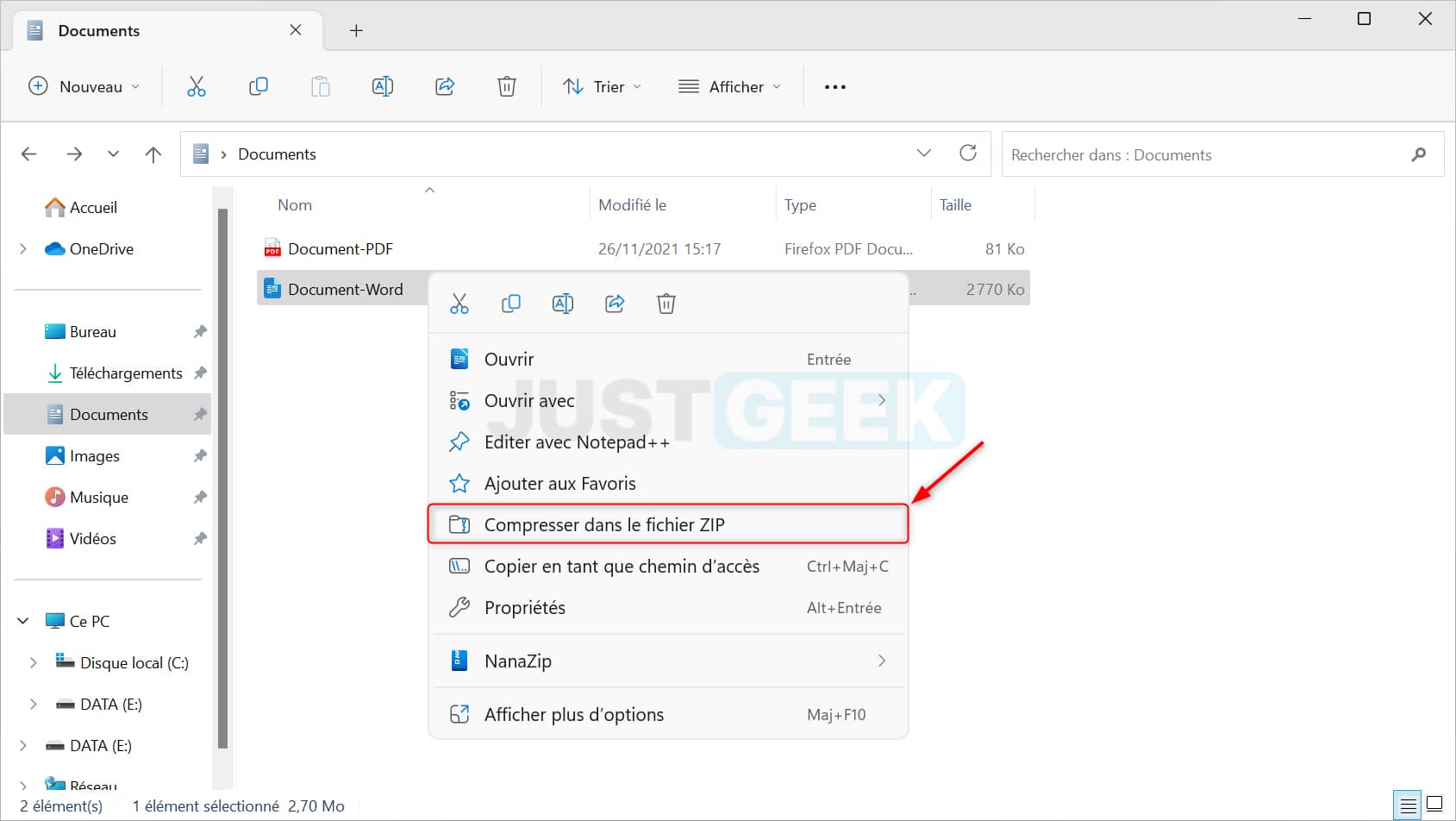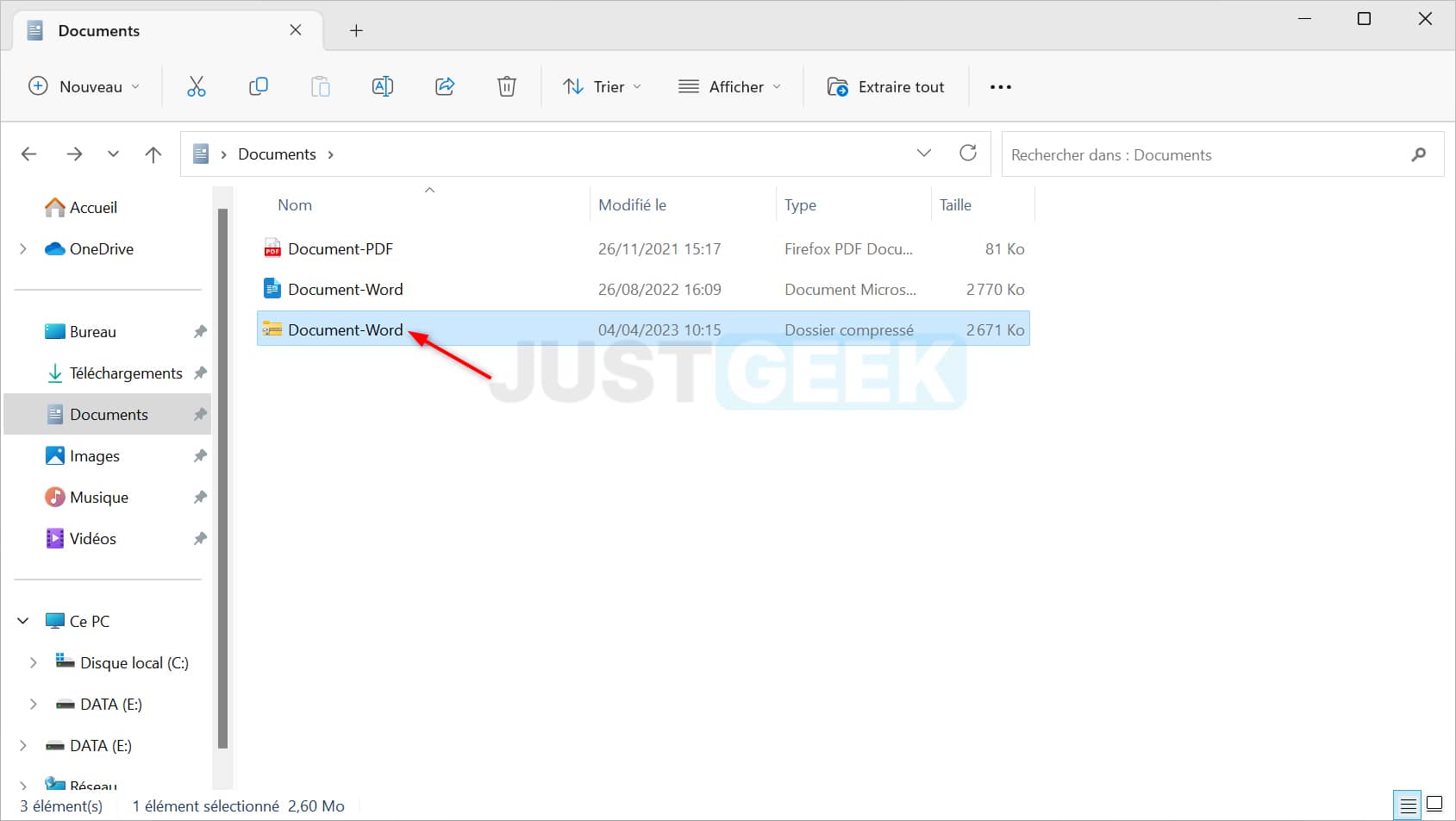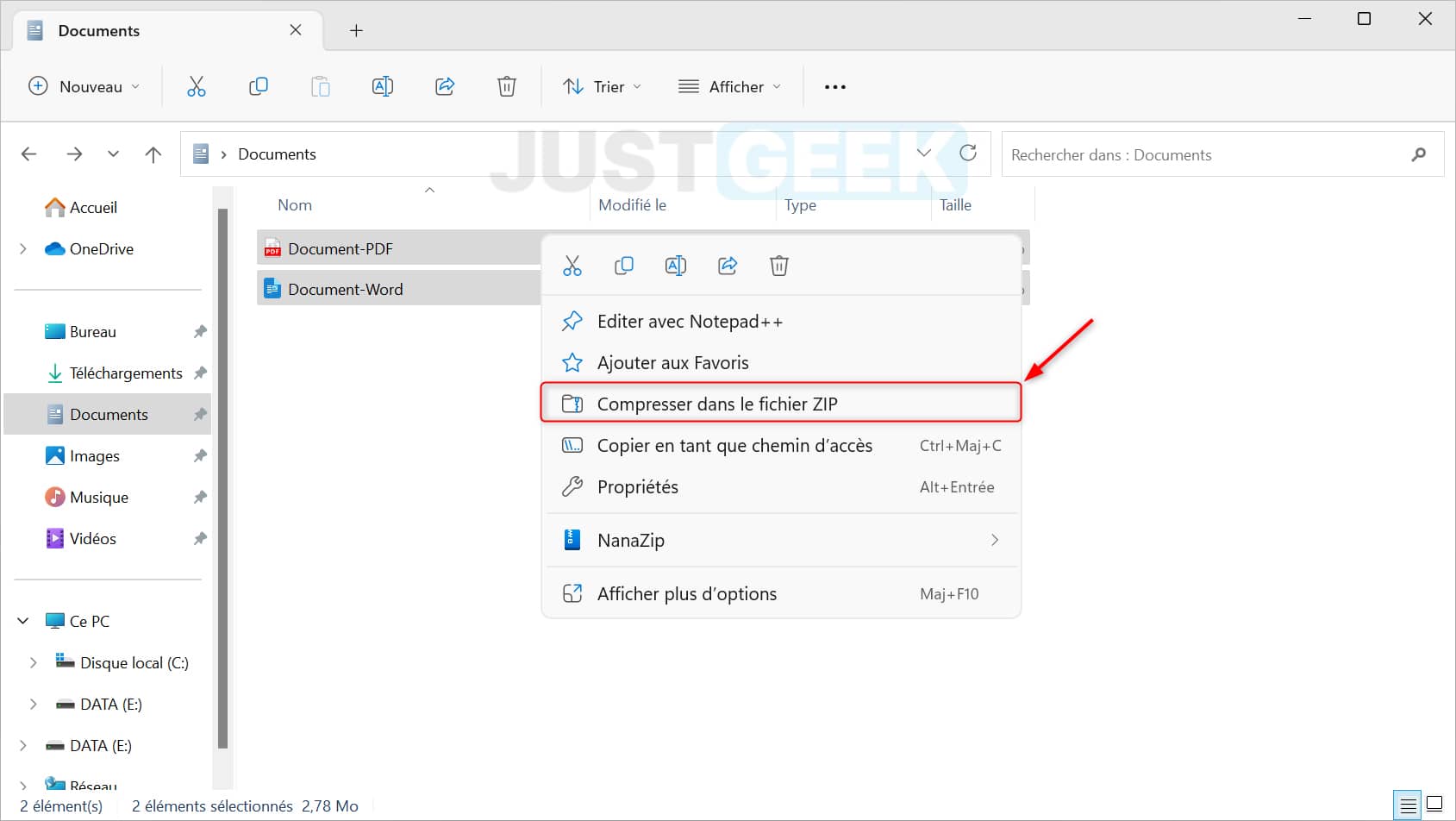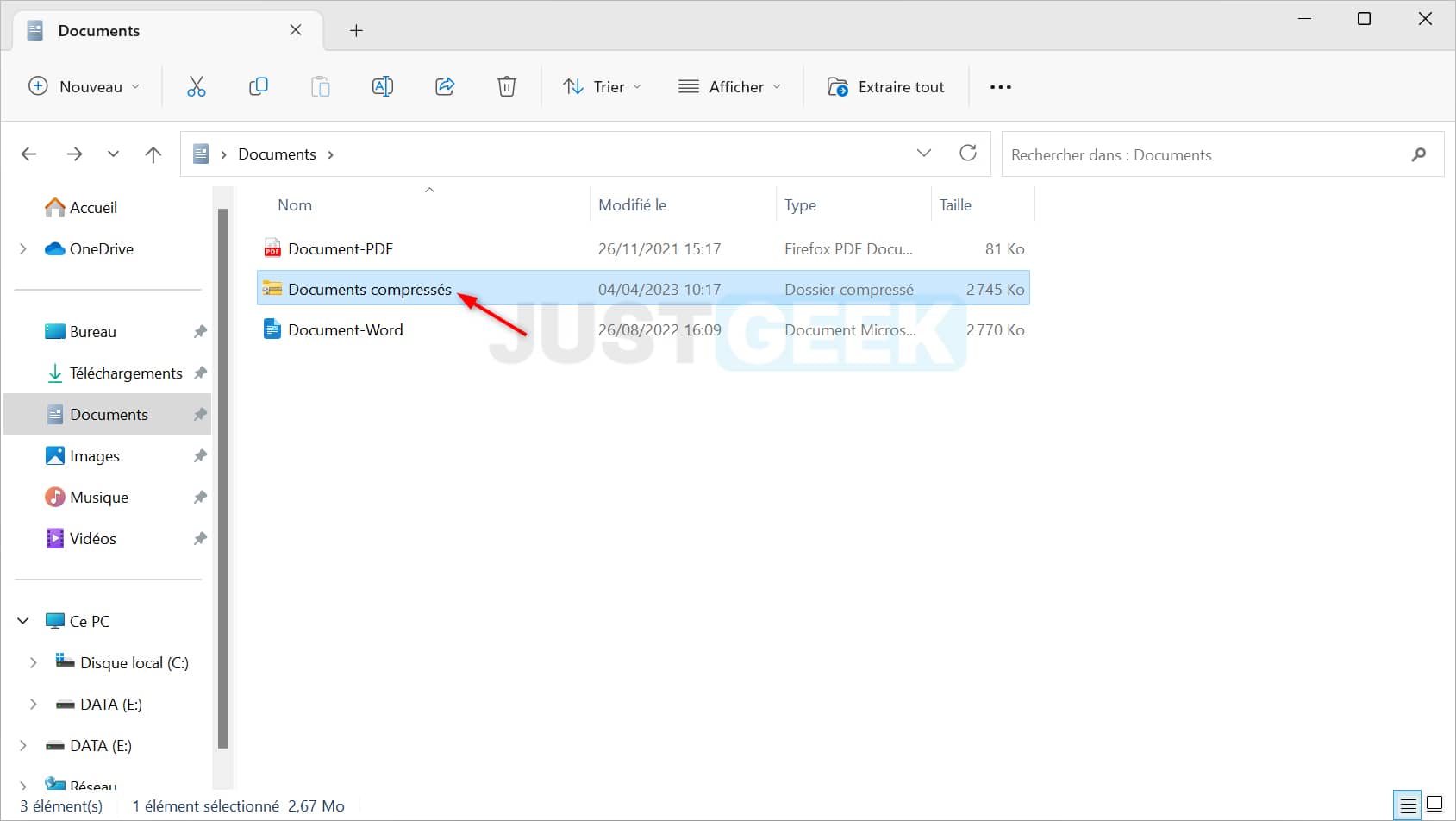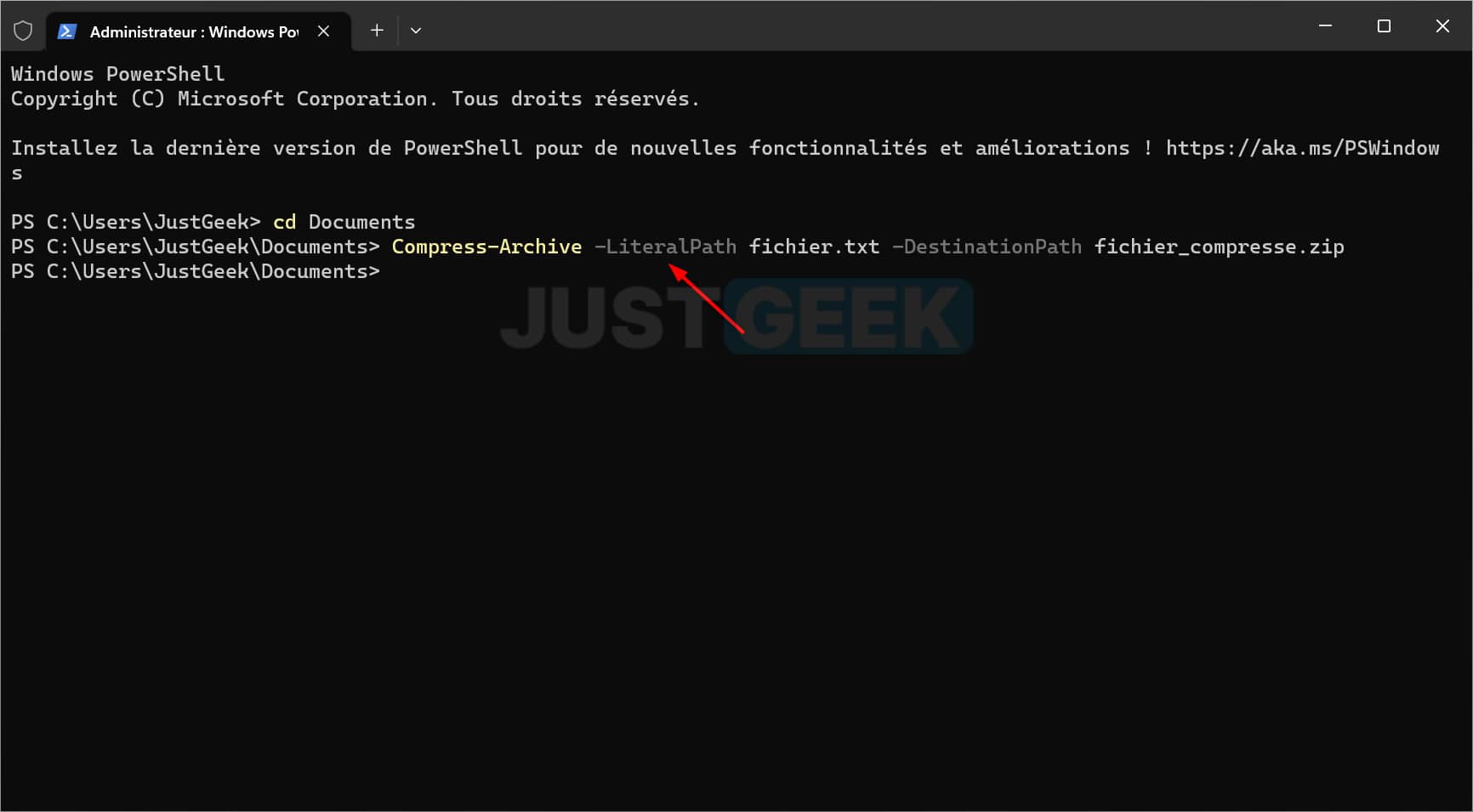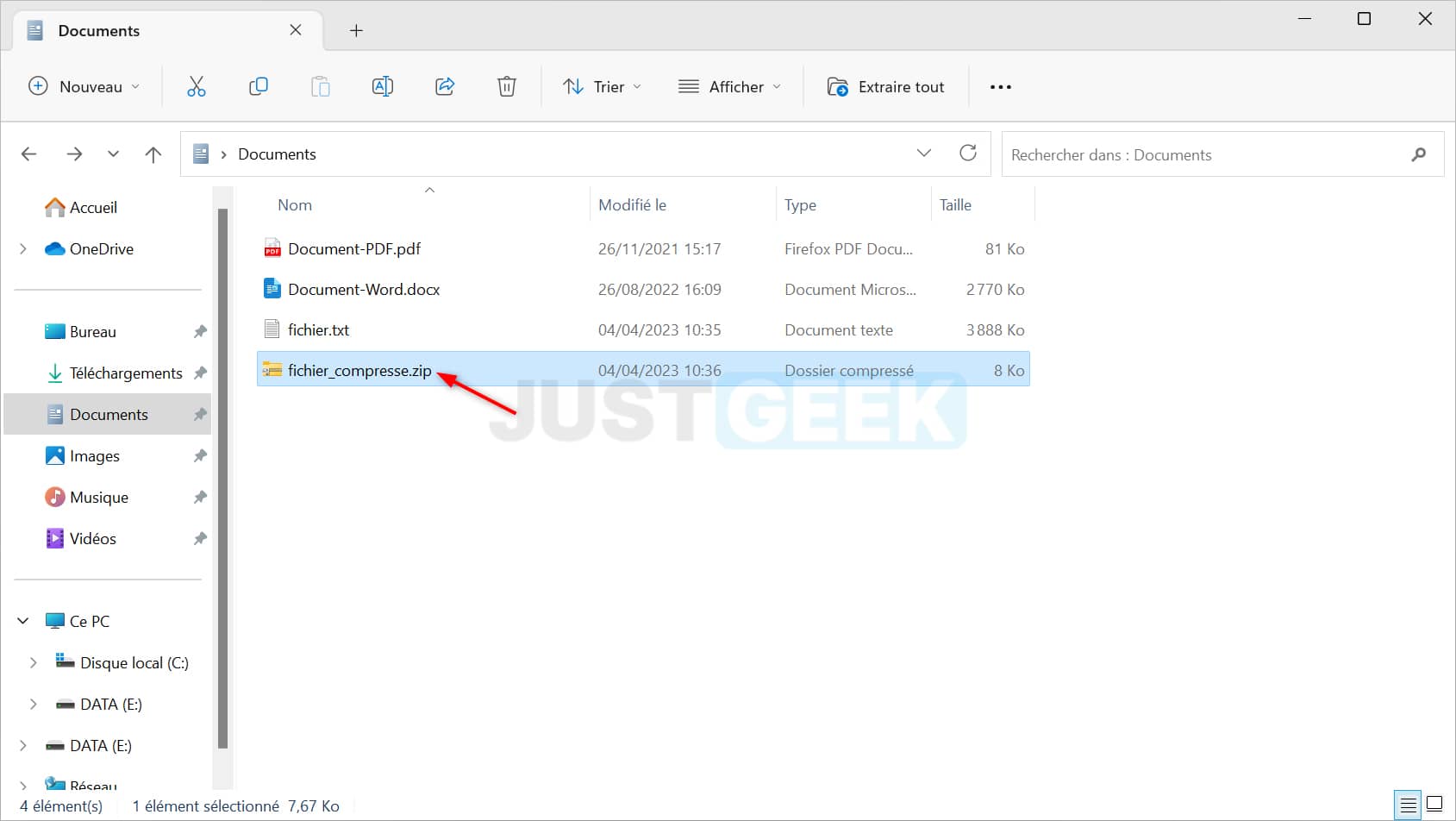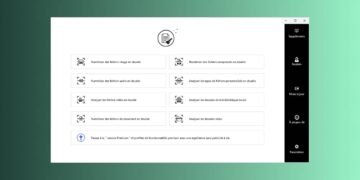Là compression de fichiers est un processus essentiel pour économiser de l’espace de stockage et faciliter la partage de fichiers volumineux. Windows 11 offre plusieurs options pour compresser les fichiers, notamment outils intégrés et logiciel tiers. Dans cet article, nous vous présenterons les différentes méthodes de compression, leurs avantages et leurs inconvénients, et partagerons quelques conseils pour une compression efficace.
Pourquoi compresser des fichiers ?
Économisez de l’espace de stockage
La compression de fichiers vous permet de réduire leur taille, ce qui libère de l’espace de stockage sur votre ordinateur ou votre disque dur externe. Cela peut être particulièrement utile si vous devez conserver de nombreux fichiers volumineux, tels que des photos, des vidéos ou des documents.
Facilitez le partage de fichiers volumineux
Compresser les fichiers facilite également leur partage en ligne. Dans réduction de la taille du fichier, vous pouvez les envoyer plus rapidement par e-mail ou les télécharger sur des sites de partage de fichiers. De plus, la compression combine souvent plusieurs fichiers en un seul fichier, ce qui facilite le partage de dossiers entiers.
Les différentes méthodes de compression intégrées à Windows 11
Windows 11 est livré avec un outil de compression de fichiers intégré qui vous permet de créer des archives ZIP sans avoir besoin de logiciel supplémentaire. Voici comment.
Compresser avec l’explorateur de fichiers
Compresser un fichier ou un dossier individuel
Dans Windows 11, vous pouvez compresser un fichier ou un dossier en utilisant leExplorateur de fichiers. Voici comment:
- Ouvrez l’Explorateur de fichiers et localisez le fichier ou le dossier à compresser.
- Faites un clic droit sur le fichier ou le dossier, puis sélectionnez » Compresser en fichier ZIP « . Alternativement, vous pouvez également cliquer sur « Afficher plus d’options », puis sur « Envoyé à » et « Dossier compressé ».
- Le fichier ou dossier compressé sera créé au même emplacement, avec une extension .ZIP.
Compresser plusieurs fichiers ou dossiers
Pour compresser plusieurs fichiers ou dossiers dans un seul fichier ZIP, suivez ces étapes :
- Sélectionnez les fichiers et dossiers à compresser en maintenant la touche enfoncée CTRL et en cliquant sur chaque élément.
- Faites un clic droit sur l’un des éléments sélectionnés, puis choisissez » Compresser en fichier ZIP « .
- Le fichier compressé contenant tous les éléments sélectionnés sera créé au même emplacement, avec une extension .ZIP.
Compresser un fichier depuis la ligne de commande (PowerShell)
Vous pouvez également compresser des fichiers à l’aide de Terminal dans Windows 11. Voici comment :
- Appuyez sur les touches Gagner + X et sélectionnez Terminal (administrateur) pour ouvrir le terminal en tant qu’administrateur.
- Accédez au répertoire contenant le fichier que vous souhaitez compresser à l’aide de la commande
cd. Par exemple, si votre fichier se trouve dans le dossier « Documents », saisissez :
cd Documents
- Maintenant, pour compresser votre fichier au format ZIP, exécutez la commande suivante. Par exemple, si vous souhaitez compresser un fichier nommé « file.txt » et créer une archive « compress_file.zip », tapez :
Compress-Archive -LiteralPath fichier.txt -DestinationPath fichier_compresse.zip
La commande ci-dessus crée une archive compressée au format .zip contenant le fichier « file.txt ». Vous devez remplacer « file.txt » et « compress_file.zip » par les noms de fichiers de votre choix.
Le fichier compressé sera enregistré dans le même dossier que le fichier d’origine. Vous pouvez également ajouter un chemin d’accès complet pour enregistrer le fichier compressé à un emplacement spécifique.
- Notez que la commande « Compress-Archive » peut également être utilisée pour compresser plusieurs fichiers ou dossiers en une seule archive en les listant après le paramètre -LiteralPath, séparés par des virgules. Par exemple :
Compress-Archive -LiteralPath fichier1.txt,dossier1,fichier2.txt -DestinationPath archive_compress.zip
Cette commande créera une archive nommée « archive_compress.zip » contenant « file1.txt », « folder1 » et « file2.txt ».
Logiciel de compression tiers gratuit
Il existe plusieurs logiciels de compression de fichiers disponibles sur le marché, chacun offrant des fonctionnalités et des performances différentes. Voici deux des logiciels les plus populaires :
7-Zip
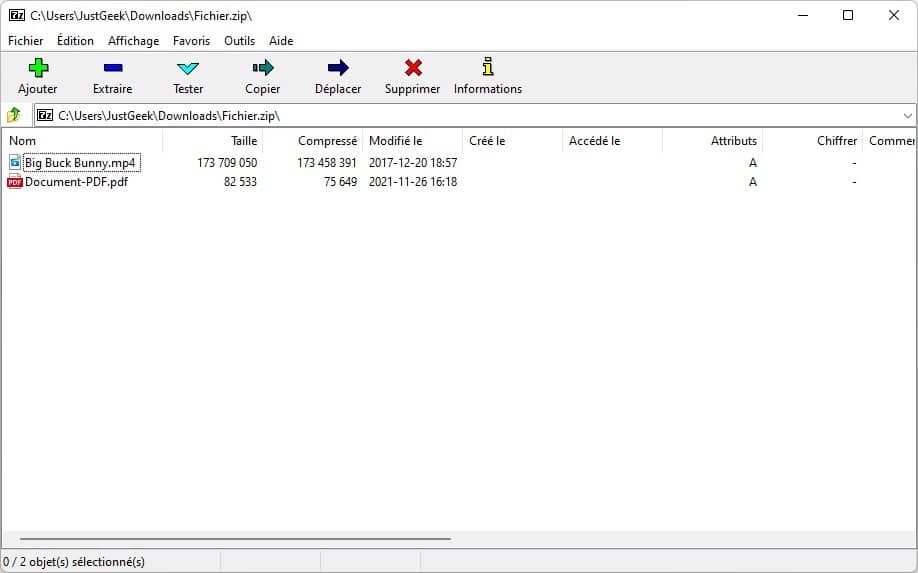
7-Zip est un logiciel open source de compression et de décompression de fichiers, développé par Igor Pavlov. Il est réputé pour ses hautes performances et sa prise en charge d’une grande variété de formats, y compris son propre format 7z, qui offre un taux de compression plus élevé que les formats traditionnels tels que ZIP et RAR. En plus de sa fonctionnalité de compression, 7-Zip intègre un gestionnaire de fichiers et permet de chiffrer des archives avec un mot de passe. Vous pouvez télécharger 7-Zip depuis le site officiel : https://www.7-zip.org/
NanaZip
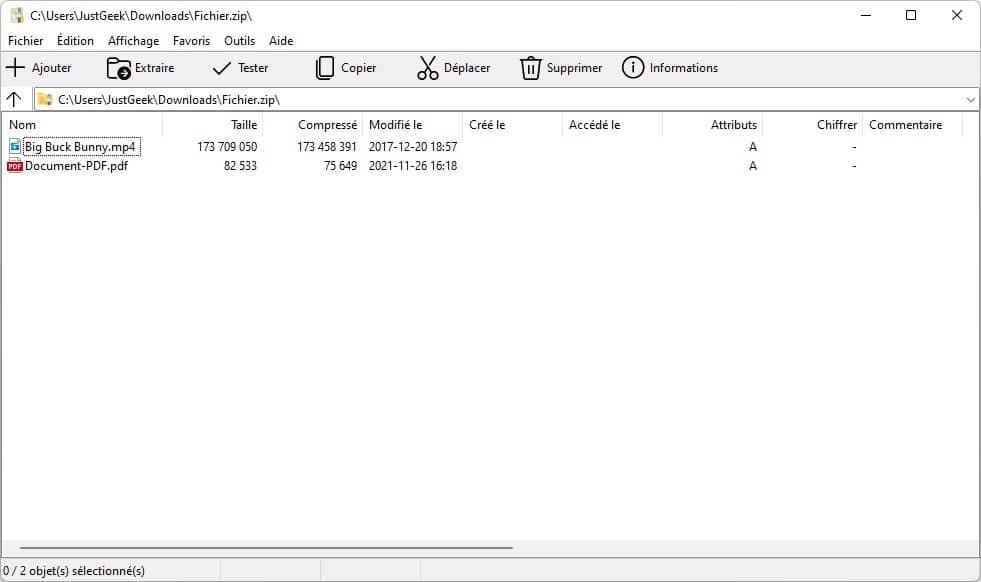
NanaZip est un logiciel moderne de compression et de décompression de fichiers et amicalement. Il prend en charge une large gamme de formats de compression, notamment ZIP, 7z, RAR et d’autres formats populaires. Doté d’une interface utilisateur intuitive et simple, NanaZip facilite la gestion des archives et la compression des fichiers pour les utilisateurs de tous niveaux. De plus, NanaZip offre des options avancées telles que la protection par mot de passe, la division des archives en plusieurs volumes et l’intégration avec l’Explorateur de fichiers Windows. Vous pouvez télécharger NanaZip depuis le site officiel : https://www.nanazip.com/
Choisissez le bon format de compression
Il existe plusieurs formats de compression, mais les plus courants sont :
- ZIPPER : format standard supporté par Windows et la plupart des logiciels de compression.
- ARR : format propriétaire développé par WinRAR, offrant généralement une meilleure compression que le format ZIP.
- 7z : format open source développé par 7-Zip, qui offre une compression encore meilleure que les formats ZIP et RAR, mais peut nécessiter un logiciel spécifique pour décompresser les fichiers.
Comparaison des formats de compression
Il est important de choisir le bon format de compression en fonction de vos besoins. Voici quelques points à considérer :
- Compatibilité : Le format ZIP est le plus universel, tandis que RAR et 7z peuvent nécessiter un logiciel spécifique pour l’extraction.
- Ratio de compression : Les formats RAR et 7z offrent généralement une meilleure compression que le format ZIP, ce qui peut être utile pour les fichiers volumineux.
- Vitesse : La vitesse de compression et de décompression peut varier selon le format et le logiciel utilisé.
Conclusion
La compression de fichiers dans Windows 11 est facile grâce aux outils intégrés et aux logiciels tiers disponibles. En tenant compte de vos besoins spécifiques et en suivant les conseils et astuces partagés dans cet article, vous pouvez compresser efficacement vos fichiers et économiser de l’espace de stockage. N’oubliez pas de choisir le bon format de compression en fonction de vos besoins et de la compatibilité avec les autres utilisateurs.